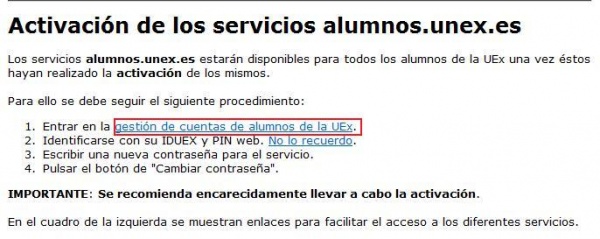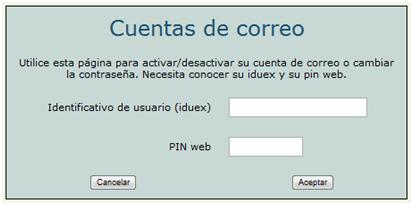Diferencia entre revisiones de «¿Cómo activar una cuenta de correo?»
Ir a la navegación
Ir a la búsqueda
Sin resumen de edición |
Sin resumen de edición |
||
| Línea 13: | Línea 13: | ||
*A continuación, hacer clic en ''Gestión de cuentas'' | *A continuación, hacer clic en ''Gestión de cuentas'': | ||
<div style="text-align:center;">[[Archivo:Activación correo.jpg|600px]]</div> | |||
[[ | |||
*Introducir el Iduex y Pinweb y pulsar ''aceptar''. Si no se dispone de estos datos deben solicitarse en la Secretaría del Centro. | |||
<div style="text-align:center;">[[Archivo:Cuenta_correo.jpg|600px]]</div> | |||
*En la siguiente ventana aparecerán los datos personales. Será necesario introducir una contraseña y volver a repetirla (no debe contenter caracteres especiales (comas, acentos, ñ)). Tras ello pulsar ''Activar cuenta'' o ''Modificar contraseña''. | |||
<div style="text-align:center;">[[Archivo:activar_correo.jpg|600px]]</div> | |||
'''Finalmente, ya estará activa la cuenta de correo.''' | '''Finalmente, ya estará activa la cuenta de correo.''' | ||
Revisión del 11:31 2 sep 2014
Para activar la cuenta de correo de la Universidad es necesario seguir los siguientes pasos:
- Entrar en el servidor de correo de alumnos, a través de la página de la UNEx, http://www.unex.es
- En la parte superior hacer clic en Estudiantes:
- En la nueva página, debemos hacer clic en Correo:
- A continuación, hacer clic en Gestión de cuentas:
- Introducir el Iduex y Pinweb y pulsar aceptar. Si no se dispone de estos datos deben solicitarse en la Secretaría del Centro.
- En la siguiente ventana aparecerán los datos personales. Será necesario introducir una contraseña y volver a repetirla (no debe contenter caracteres especiales (comas, acentos, ñ)). Tras ello pulsar Activar cuenta o Modificar contraseña.
Finalmente, ya estará activa la cuenta de correo.